Jak używać dzielonej klawiatury w Galaxy Fold?
Używając po raz pierwszy klawiatury na ekranie wewnętrznym zauważysz, że jest ona dzielona. Celem takiego zabiegu jest ułatwienie dostępu do wszystkich przycisków przy otwartym Galaxy Fold. Jeżeli wolisz, aby klawiatura rozciągała się na całym ekranie lub aby znajdowała się nad aplikacjami, możesz ją skonfigurować w ten sposób w menu ustawień.

Otwórz aplikację Wiadomości.

Dotkniij ikonę Wiadomości.
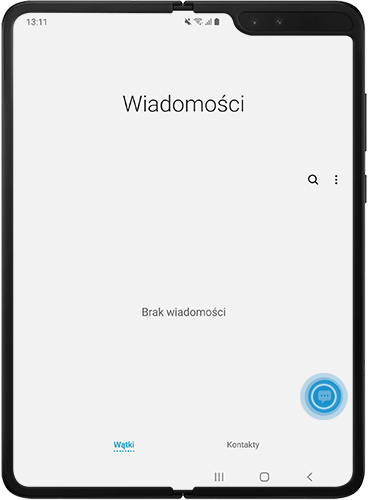
Dotknij ikonę Klawiatura, aby przełączać między standardową i dzieloną klawiaturą.
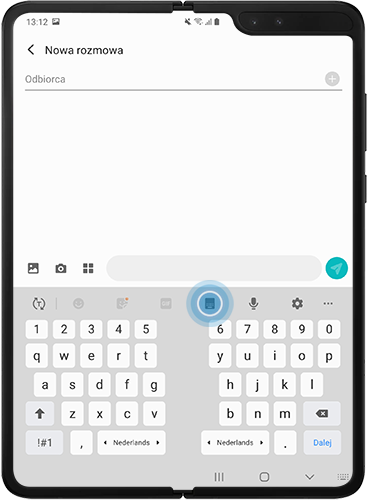

Uwaga: W zależności od systemu operacyjnego na Twoim urządzeniu, to menu może mieć inną nazwę. W przypadku urządzeń z systemem operacyjnym Android 9 Pie wybierz „Układ klawiatury i reakcja”.
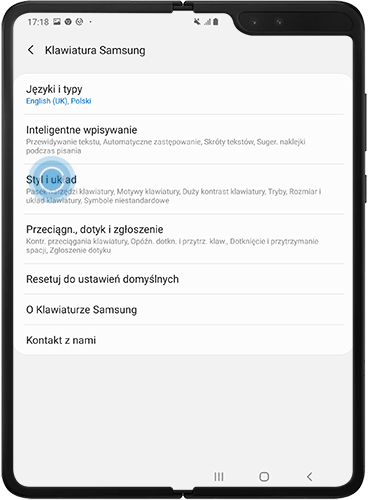
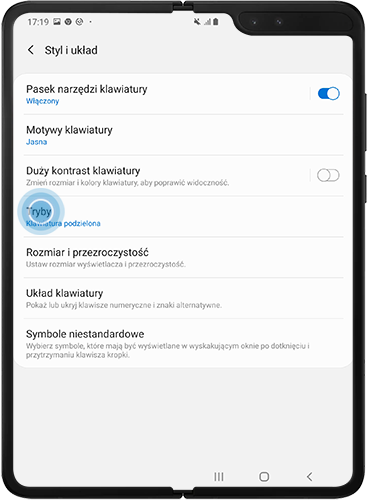

Jeżeli Twój telefon, tablet lub urządzenie noszone Samsung działa w sposób odbiegający od normy, możesz przesłać nam raport o błędach lub zadać nam pytanie w aplikacji Samsung Members.
Pozwoli nam to lepiej przyjrzeć się problemowi. Dane są anonimowe i przechowywane tylko przez czas niezbędny do zbadania problemu. Dowiedz się więcej o przesyłaniu raportu o błędach poprzez aplikację Samsung Members.
Czy treści okazały się przydatne?
Dziękujemy za twoją opinię
Prosimy o odpowiedzi na wszystkie pytania.

